COUNTA関数の使い方|「空白でないセル」をカウントする
このページでは、空白以外のセルの数をカウントできる「COUNTA関数」の基本的な使い方を解説します。
COUNTA関数とはどのような関数か、数式の作り方と、見た目は空白なのに空白以外で数えてしまうケースの説明です。
1.COUNTA関数とは?動きを確認
始めに、COUNTA関数とはどのような関数か、動きを含めて確認します。
1-1.COUNTA関数とは
COUNTA関数は、「空白以外のセルをカウント(COUNT)できる」関数です。
例えば、入力済みのセルを数えたい時などに利用されます。
しかし一方で、COUNTA関数は「セルへの入力値で判定される」ため、見た目と違ってしまうことがあり、注意が必要です。
1-2.COUNTA関数の動きを確認
COUNTA関数がどんなカウントの仕方をするか、例で見てみましょう。
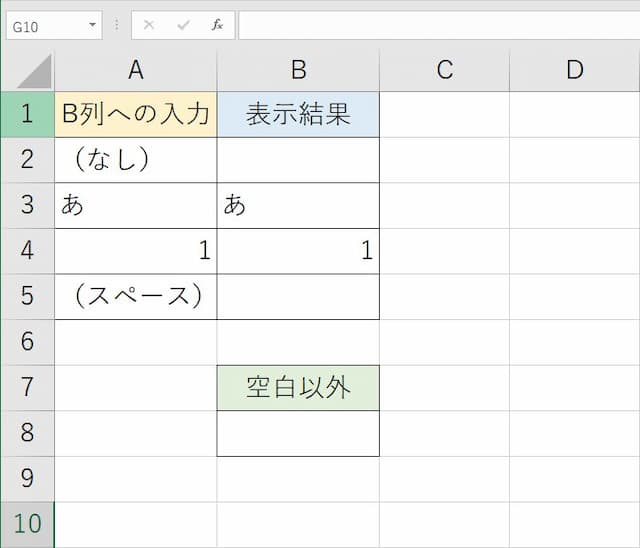
結論から言うとCOUNTA関数で「空白以外」とカウントするのは、「セルに何か入っているセル」です。スペースでも「数式の結果の空白」でも、COUNTA関数は「空白以外」と判定します。
上の表は、A列に「B列に入れた値」を、B列に「入力された結果の見た目」を分かるようにしています。
例えば2行目は、何も入れていないのでB列は「空白」です。対して5行目は、「見た目空白」ですが、スペースが入っています。
このような様々な形で値が入力されているB列の「空白以外のセルの数」、COUNTA関数でカウントしてみます。
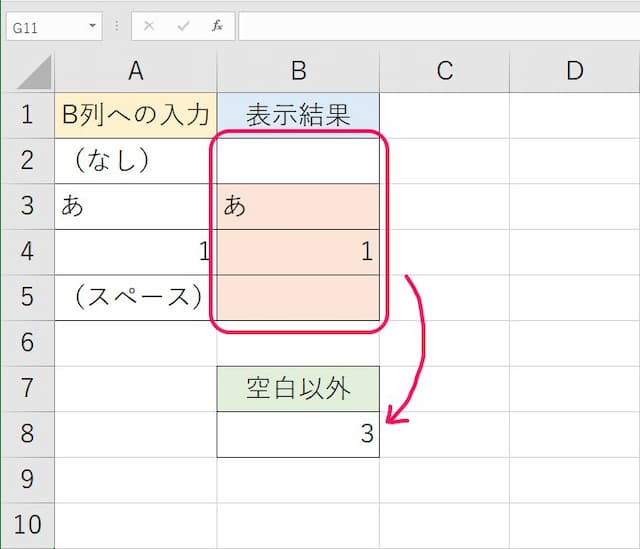
結果、B2からB5の範囲で空白以外は「3」と返ってきました。
特に5行目は「見た目空白」ですが、スペースが入っているため「空白以外」と判定されています。

「数式の結果の空白」も同様に、COUNTA関数では「空白以外」と判定されます。
上の例の6行目では、B列に「=""(「空白で表示」の意味)」という数式を入れています。
そして、COUNTA関数でB2からB6の空白以外をカウントすると、「4」が返ってきます。
やはりスペースと同様に数式の結果の空白も、COUNTA関数では「空白以外」と判定してしまうのです。
2.COUNTA関数の使い方を知る
次に、COUNTA関数の使い方を確認します。
2-1.COUNTA関数の構文
COUNTA関数の構文は、次の通りです。
COUNTA関数で指定するのは、「数値1」の最低1つです。
必要に応じて「数値2」や「数値3」も「,」で区切って指定します。
2-2.「数値」の指定の仕方
引数「数値」では、「空白以外をカウントをしたい範囲」を指定します。
例えば、セルA4からA8の範囲をカウントしたい場合、数式は次のようになります。
=COUNTA(A4:A8)
また、カウントしたい範囲が飛び飛びになっている場合は、「,」で区切ります。
例えばカウントしたい範囲が「セルA4からA8」と「セルC5からC12」だった場合、数式は次のようになります。
=COUNTA(A4:A8,C5:C12)
これで、空白以外のカウントができます。
3.COUNTA関数を使った数式の作り方
次に、COUNTA関数の数式を作ってみましょう。

表は、先ほどのものを使います。
セルB2からB6の範囲の、空白以外のセルの数を求めてみましょう。
以下手順です。
(1)セルに「=COUNTA(」と入力する

(2)カウントしたい範囲をマウスの左ドラッグで指定する

(3)Enterキーを押せば完了

このようにすれば、COUNTA関数で空白以外をカウントすることができます。
4.空白なのにカウントする時があるのはなぜ?
COUNTA関数が空白なのにカウントするのは、「セルに何かしら入っている」からです。

先ほどの例のように、「スペース」や「数式の結果『空白』」となっている場合には「空白以外」とカウントしてしまいます。
その他、0が入力されていて、設定で「0は表示しない」としているケースもあるでしょう。
結果、COUNTA関数でのカウントは、「見た目とズレる」ことがあるのです。しかし、見た目でカウントしたい時もあると思います。
そんな時に使える数式を、次のページで紹介しています。
⇒ COUNTA関数で空白をカウントする原因|数式は数えない
以上、参考になれば幸いです。
【口コミ・評判のいいExcel本の紹介】








